갤럭시에는 모드 및 루틴이라는 기능이 있는데요. 활용을 잘 하게 되면 굉장히 편한 기능입니다. 이번 글에서는 갤럭시 루틴 기능을 활용해서 지문으로 잠금해제시 앱을 바로 실행하는 방법에 대해서 정리해 보려고 합니다.
갤럭시 모드 및 루틴이 뭔가요?
갤럭시 모드 및 루틴 기능은 자동화 기능이라고 보면 되는데요. 언제 실행할까요에서 실행 조건을 설정하고, 무엇을 할까요에서 해당 조건시 할 액션을 선택하면, 이후 조건에 맞는 상황에서 액션이 실행됩니다.
예를 들어 집에 도착했을때, 진동 알림을 소리 알림으로 자동으로 변하게 한다던지 또는 음량을 크게 설정하는 등의 설정이 가능한데요.
여기에 굿락(Good Lock)이라는 갤럭시 기능 확장앱을 설치하면 루틴에서 좀 더 기능이 추가된 루틴+ 를 활용할 수 있습니다.
굿락은 갤럭시 스토어에서 설치 가능합니다. 지문으로 바로 앱을 실행하는 기능역시 굿락에서 추가되는 루틴+ 기능입니다.
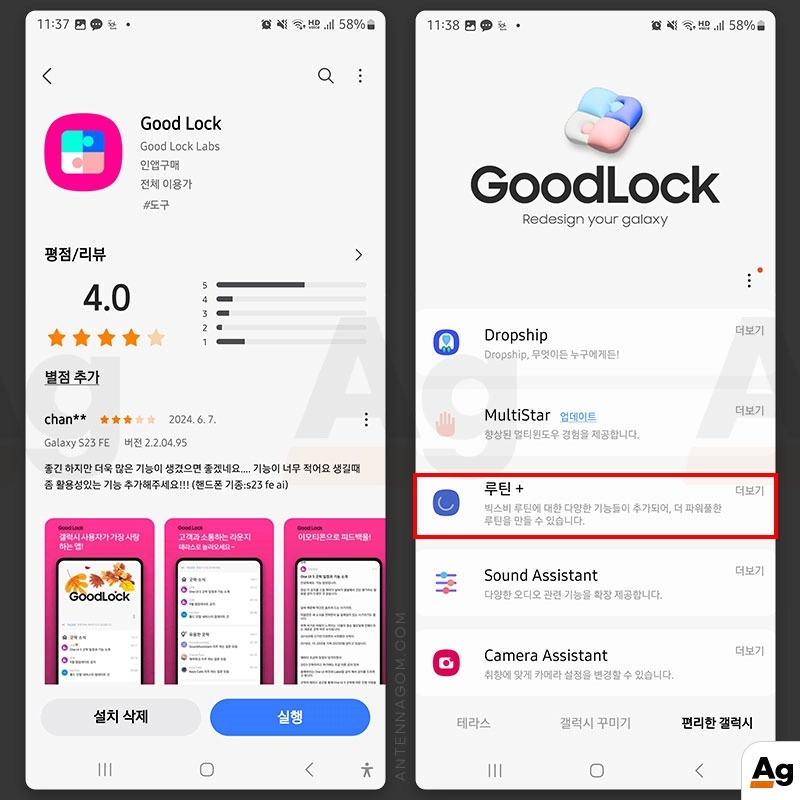
갤럭시 루틴+로 잠금해제시 앱 실행 설정
- 모드 및 루틴 앱을 갤럭시의 기본앱으로 설치하지 않아도 이미 설치가 되어 있는데요. 상단의 상태바를 내려 모드 를 선택하거나 앱서랍 검색창에 모드 를 입력하면 아래와 같이 앱을 실행할 수 있습니다.
- 모드 및 루틴 앱을 실행한 후 화면 아래의 루틴을 선택하면 빈 화면이 나오는데요. 플러스 + 버튼을 눌러 새로운 루틴을 추가해 보겠습니다.
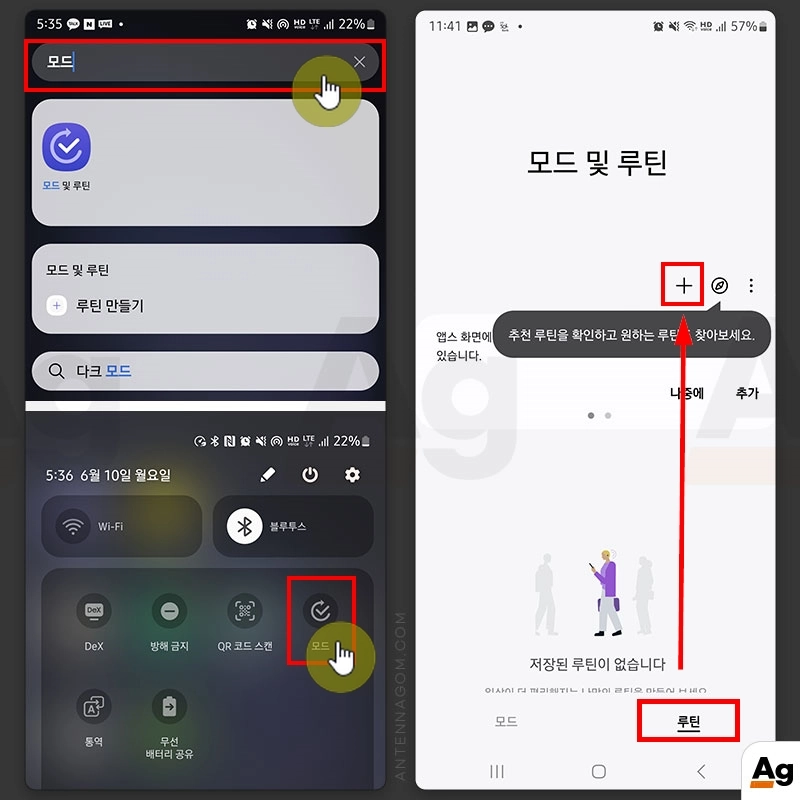
- 추가하기 버튼을 누르면 언제 실행할까요(조건) 과 무엇을 할까요(액션)을 선택할 수 있습니다.
- 이 루틴이 시작되는 조건 추가하기 버튼을 누른 후 여러가지 조건들이 나오는데요. 아래의 지문으로 잠금해제를 선택합니다.
지문으로 잠금해제는 루틴+ 기능으로 굿락을 설치해야만 나타나는 조건입니다.
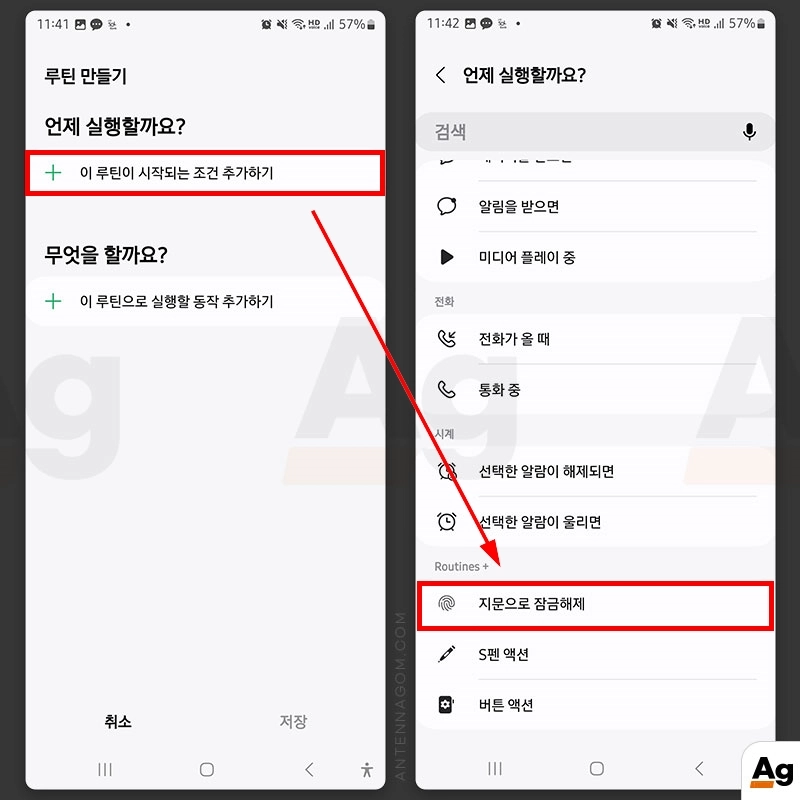
- 지문으로 잠금해제를 선택하면 지문의 종류에 따라 설정이 가능한데요. 예를 들어 저의 경우 왼손 지문과 오른손 지문을 지문1, 3으로 설정해 놓았습니다. 이 중 오른쪽 지문은 일반적인 잠금해제 왼쪽 지문으로 잠금해제할때는 특정 앱이 실행되도록 실행해 보겠습니다.
- 실행 조건을 설정했다면 아래에 이 루틴으로 실행할 동작 추가하기 버튼을 눌러 액션을 선택합니다.
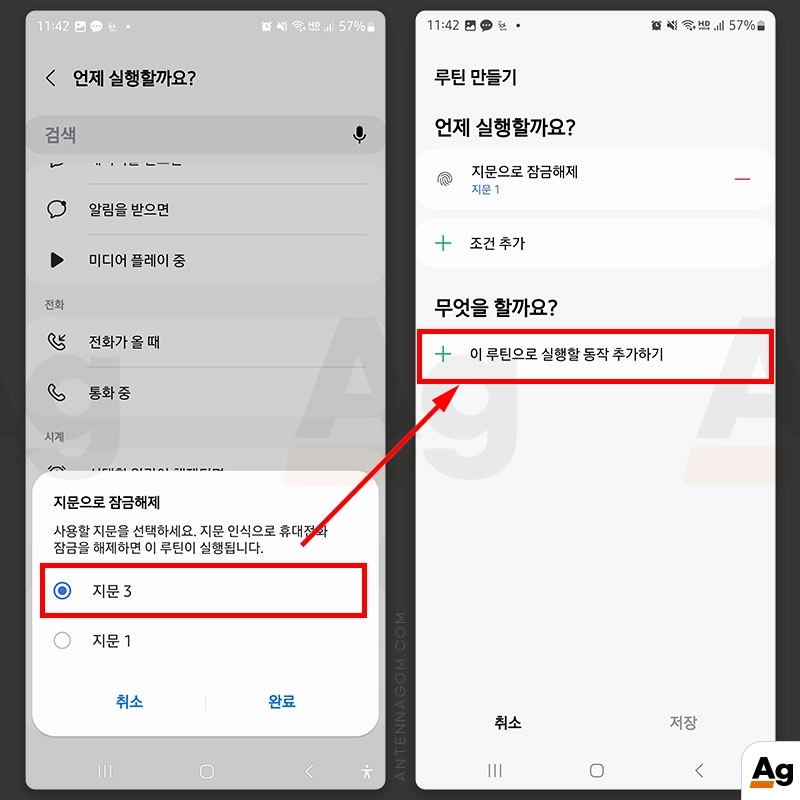
- 지문으로 잠금해제시 앱을 실행하도록 설정하기 위해서 애플리케이션을 선택합니다.
- 앱을 열거나 앱 동작 바로 실행을 선택합니다.
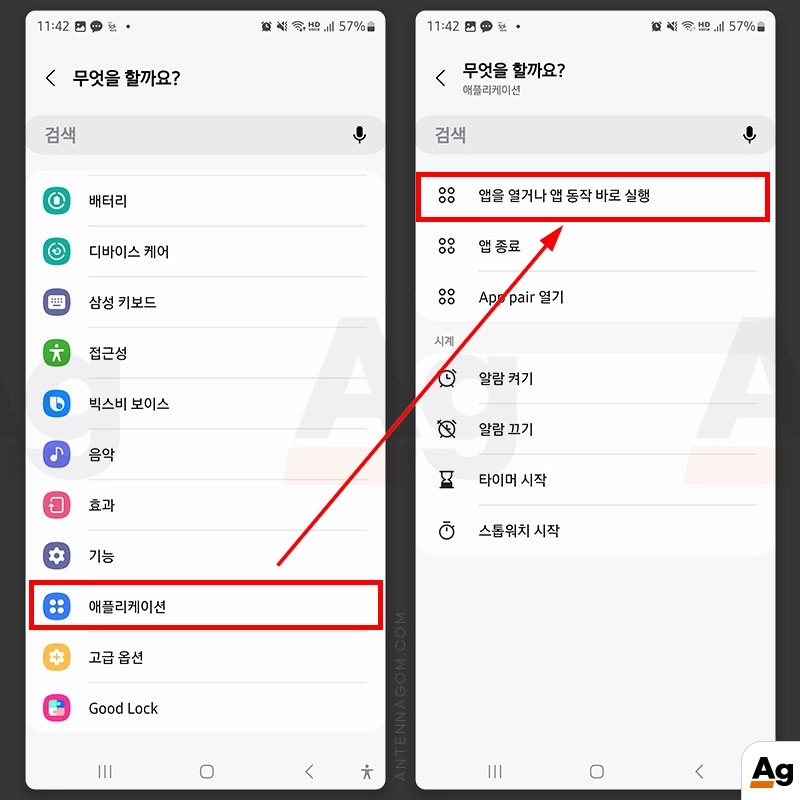
- 예로 저는 네이버 페이 기능 중 삼성페이 화면이 바로 열리도록 설정을 해보았습니다. 실행할 액션을 선택하였다면 저장을 선택합니다.
- 이름과 아이콘을 선택한 후 완료를 누르면 해당 루틴이 저장됩니다.
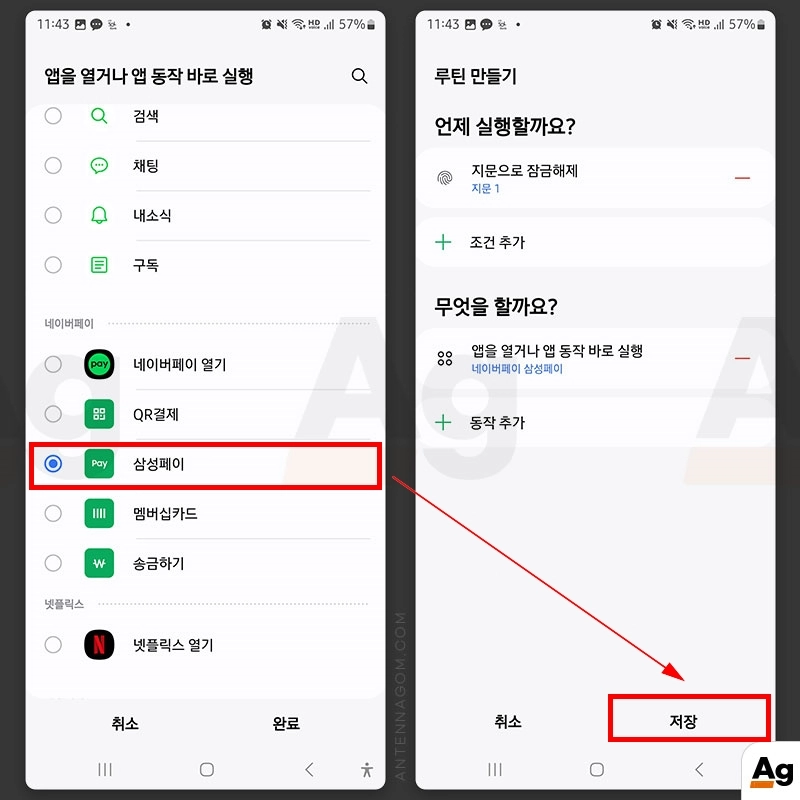
위의 방법대로 루틴을 설정하면 오른쪽 지문으로 잠금해제시 일반적인 잠금해제가 왼쪽 지문으로 잠금해제시에는 네이버페이의 삼성페이 화면이 바로 뜨게 됩니다.
이와 같이 모드 및 루틴을 잘 활용하면 아주 편리하게 여러기능을 자동화할 수 있습니다. 저의 경우에는 네이버페이앱 사용시 NFC 결제 기능을 끄도록 설정하고 있는데요. 가끔 MST 기능을 이용해 삼성페이로 결제시 MST보다 NFC가 먼저 인식되어 오류가 나는 경우가 있었기 때문입니다. 이렇게 설정하니 훨씬 편하더라구요.
이번 글에서는 갤럭시 루틴 플러스활용으로 지문으로 잠금해제시 앱 실행하는 방법에 대해서 정리해 봤습니다.
지금까지 안테나곰이었습니다.





